Halaman ini menjelaskan pengeditan tanpa mask menggunakan perintah teks saja. Pengeditan tanpa mask memungkinkan Anda mengedit gambar tanpa mask. Metode pengeditan ini berguna untuk pengeditan yang berkaitan dengan seluruh gambar, atau jika lokasi pengeditan tidak terlalu penting untuk kasus penggunaan Anda.
Contoh pengeditan bebas mask (seluruh gambar)
Anda dapat mengedit gambar dasar (yang dibuat atau diupload) hanya menggunakan perintah teks. Anda tidak perlu menentukan area yang ingin diubah, dan perubahan diterapkan ke seluruh gambar (juga disebut pengeditan bebas mask).
Untuk melakukan pengeditan bebas mask, gunakan perintah yang menjelaskan hal yang ingin Anda lihat, bukan petunjuk tentang hal yang harus diubah. Misalnya, pertimbangkan gambar kucing yang sudah ada yang ingin Anda ubah menjadi. Perintah pengeditan bebas mask dari "seekor" mungkin lebih efektif daripada "ubah kucing menjadi seekor". Demikian pula, pertimbangkan gambar yang Anda buat dengan perintah "seekor kucing di pantai". Untuk mengubah gambar ini, gunakan perintah pengeditan " di pantai".
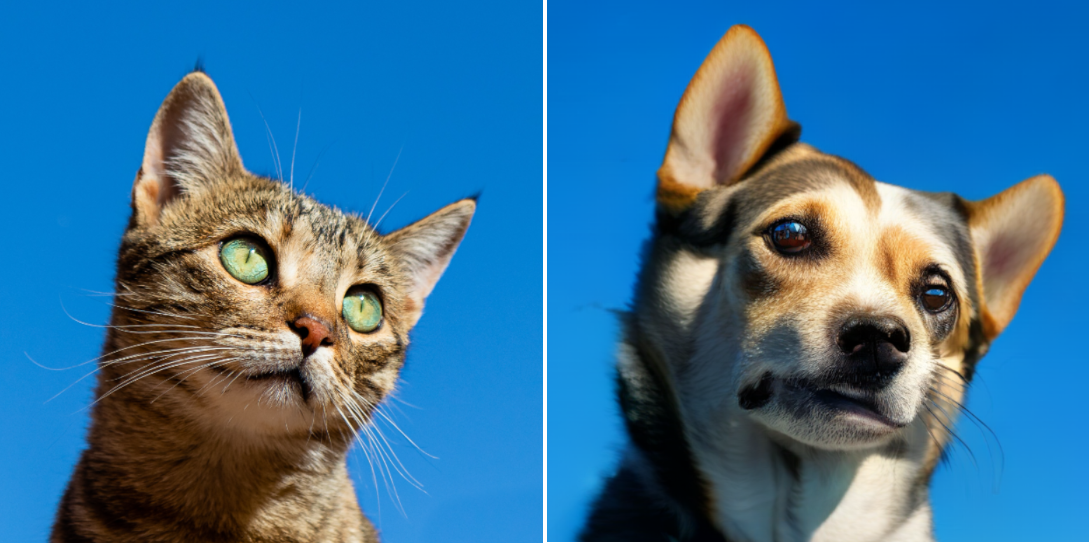
Gambar yang diedit (kanan): Gambar yang dibuat menggunakan Imagen di Vertex AI dengan gambar dasar asli dan perintah: seekor anjing.
Melihat kartu model Imagen untuk Pengeditan dan Penyesuaian
Sebelum memulai
- Sign in to your Google Cloud account. If you're new to Google Cloud, create an account to evaluate how our products perform in real-world scenarios. New customers also get $300 in free credits to run, test, and deploy workloads.
-
In the Google Cloud console, on the project selector page, select or create a Google Cloud project.
-
Verify that billing is enabled for your Google Cloud project.
-
Enable the Vertex AI API.
-
In the Google Cloud console, on the project selector page, select or create a Google Cloud project.
-
Verify that billing is enabled for your Google Cloud project.
-
Enable the Vertex AI API.
-
Siapkan autentikasi untuk lingkungan Anda.
Select the tab for how you plan to use the samples on this page:
Console
When you use the Google Cloud console to access Google Cloud services and APIs, you don't need to set up authentication.
Python
Untuk menggunakan contoh Python di halaman ini dalam lingkungan pengembangan lokal, instal dan lakukan inisialisasi gcloud CLI, lalu siapkan Kredensial Default Aplikasi dengan kredensial pengguna Anda.
Menginstal Google Cloud CLI.
Jika Anda menggunakan penyedia identitas (IdP) eksternal, Anda harus login ke gcloud CLI dengan identitas gabungan Anda terlebih dahulu.
If you're using a local shell, then create local authentication credentials for your user account:
gcloud auth application-default login
You don't need to do this if you're using Cloud Shell.
If an authentication error is returned, and you are using an external identity provider (IdP), confirm that you have signed in to the gcloud CLI with your federated identity.
Untuk mengetahui informasi selengkapnya, lihat Menyiapkan ADC untuk lingkungan pengembangan lokal dalam dokumentasi autentikasi Google Cloud .
REST
Untuk menggunakan contoh REST API di halaman ini dalam lingkungan pengembangan lokal, Anda menggunakan kredensial yang Anda berikan ke gcloud CLI.
Menginstal Google Cloud CLI.
Jika Anda menggunakan penyedia identitas (IdP) eksternal, Anda harus login ke gcloud CLI dengan identitas gabungan Anda terlebih dahulu.
Untuk mengetahui informasi selengkapnya, lihat Melakukan autentikasi untuk menggunakan REST dalam dokumentasi autentikasi Google Cloud .
Menggunakan pengeditan tanpa mask
Gunakan contoh berikut untuk mengedit seluruh gambar tanpa area mask.
Konsol
-
Di Google Cloud konsol, buka halaman Vertex AI > Media Studio .
Buka Media Studio - Di panel tugas di bagian bawah, klik Edit gambar.
Buka layar Edit image.
Mengedit gambar yang dibuat
- Buat gambar menggunakan perintah teks
- Klik gambar yang dihasilkan.
- Klik Edit image.
Mengedit gambar yang diupload
- Klik Upload an image.
- Pilih file lokal yang akan diedit.
Masukkan perintah baru untuk mengubah gambar.
- Opsional. Ubah semua Parameter.
Klik Buat.
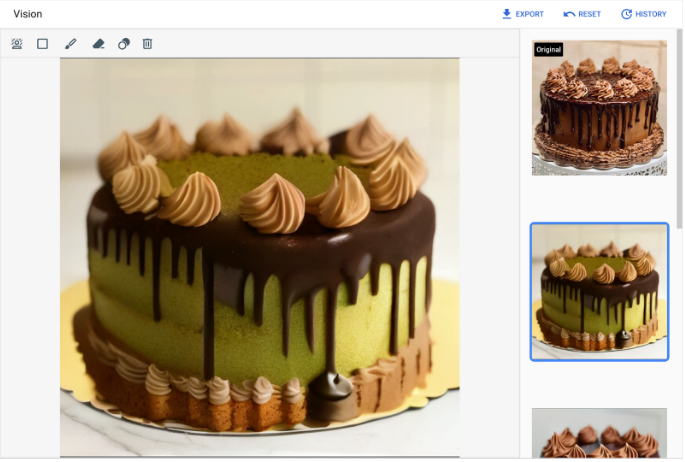
Tampilan Edit image dari sebuah gambar yang diedit dengan Imagen di Vertex AI dari perintah: kue matcha. Gambar asli ditampilkan di kanan atas. Kredit gambar asli: David Holifield di Unsplash (ditampilkan di Google Cloud konsol).
Python
Untuk mempelajari cara menginstal atau mengupdate Vertex AI SDK untuk Python, lihat Menginstal Vertex AI SDK untuk Python. Untuk mengetahui informasi selengkapnya, lihat Dokumentasi referensi API Python.
Dalam contoh ini, Anda menggunakan metode
load_from_fileuntuk mereferensikan file lokal sebagaiImagedasar yang akan diubah. Setelah menentukan gambar dasar, Anda dapat menggunakan metodeedit_imagepadaImageGenerationModeldan menyimpan gambar yang diedit secara lokal. Selanjutnya, Anda memiliki opsi untuk menggunakan metodeshow()di notebook untuk menampilkan gambar yang diedit.REST
Sebelum menggunakan salah satu data permintaan, lakukan penggantian berikut:
- PROJECT_ID: Google Cloud Project ID Anda.
- LOCATION: Region project Anda. Misalnya,
us-central1,europe-west2, atauasia-northeast3. Untuk mengetahui daftar region yang tersedia, lihat Lokasi AI Generatif di Vertex AI. - TEXT_PROMPT: Perintah teks yang memandu gambar yang dihasilkan model. Kolom ini wajib diisi untuk pembuatan dan pengeditan.
- B64_BASE_IMAGE: Gambar dasar yang akan diedit atau di-upscale. Gambar harus ditentukan sebagai string byte berenkode base64. Batas ukuran: 10 MB.
- EDIT_IMAGE_COUNT: Jumlah gambar yang diedit. Nilai default: 4.
Metode HTTP dan URL:
POST https://LOCATION-aiplatform.googleapis.com/v1/projects/PROJECT_ID/locations/LOCATION/publishers/google/models/imagegeneration@002:predict
Isi JSON permintaan:
{ "instances": [ { "prompt": "TEXT_PROMPT", "image": { "bytesBase64Encoded": "B64_BASE_IMAGE" } } ], "parameters": { "sampleCount": EDIT_IMAGE_COUNT } }Untuk mengirim permintaan Anda, pilih salah satu opsi berikut:
Contoh respons berikut adalah untuk permintaan dengancurl
Simpan isi permintaan dalam file bernama
request.json, dan jalankan perintah berikut:curl -X POST \
-H "Authorization: Bearer $(gcloud auth print-access-token)" \
-H "Content-Type: application/json; charset=utf-8" \
-d @request.json \
"https://LOCATION-aiplatform.googleapis.com/v1/projects/PROJECT_ID/locations/LOCATION/publishers/google/models/imagegeneration@002:predict"PowerShell
Simpan isi permintaan dalam file bernama
request.json, dan jalankan perintah berikut:$cred = gcloud auth print-access-token
$headers = @{ "Authorization" = "Bearer $cred" }
Invoke-WebRequest `
-Method POST `
-Headers $headers `
-ContentType: "application/json; charset=utf-8" `
-InFile request.json `
-Uri "https://LOCATION-aiplatform.googleapis.com/v1/projects/PROJECT_ID/locations/LOCATION/publishers/google/models/imagegeneration@002:predict" | Select-Object -Expand Content"sampleCount": 2. Respons ini menampilkan dua objek prediksi, dengan byte gambar yang dihasilkan berenkode base64.{ "predictions": [ { "bytesBase64Encoded": "BASE64_IMG_BYTES", "mimeType": "image/png" }, { "mimeType": "image/png", "bytesBase64Encoded": "BASE64_IMG_BYTES" } ] }Langkah berikutnya
Baca artikel tentang Imagen dan produk AI Generatif lainnya di Vertex AI:
- Panduan developer untuk mulai menggunakan Imagen 3 di Vertex AI
- Model dan alat media generatif baru, yang dibuat dengan dan untuk kreator
- Yang baru di Gemini: Gem kustom dan peningkatan pembuatan gambar dengan Imagen 3
- Google DeepMind: Imagen 3 - Model text-to-image berkualitas tertinggi kami
Kecuali dinyatakan lain, konten di halaman ini dilisensikan berdasarkan Lisensi Creative Commons Attribution 4.0, sedangkan contoh kode dilisensikan berdasarkan Lisensi Apache 2.0. Untuk mengetahui informasi selengkapnya, lihat Kebijakan Situs Google Developers. Java adalah merek dagang terdaftar dari Oracle dan/atau afiliasinya.
Terakhir diperbarui pada 2025-08-25 UTC.
-

